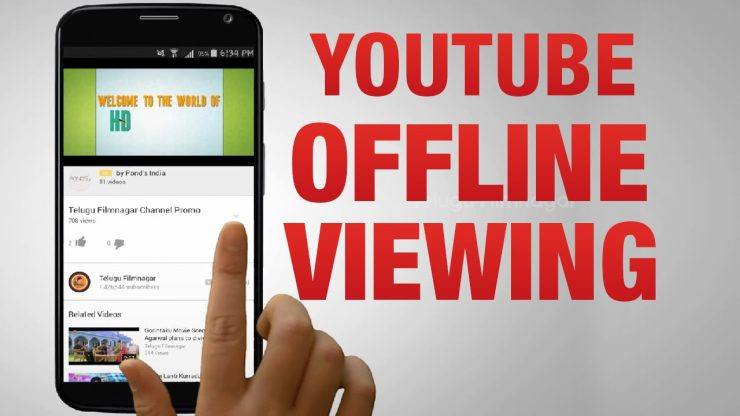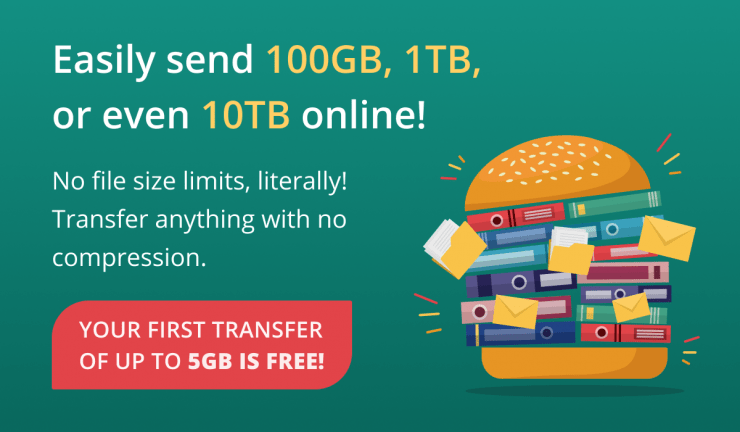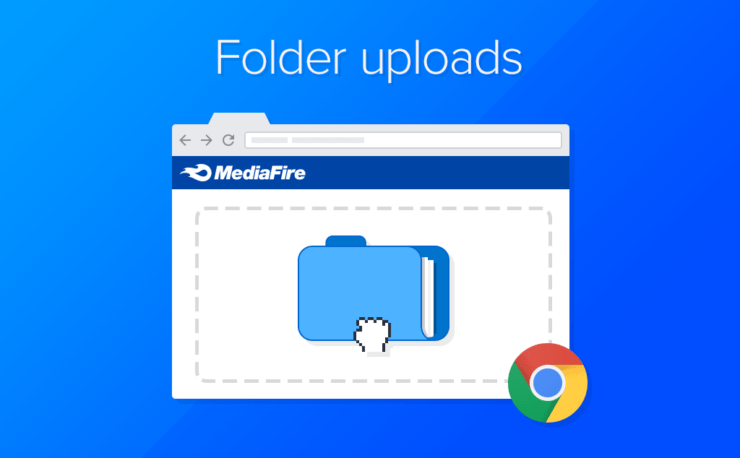IOS से Android पर फ़ाइलें कैसे साझा करें?
सामग्री:

Android और iOS एक के लिए कठिन प्रतिस्पर्धी हैंबहुत लंबा समय। दोनों के पास बड़े प्रशंसक हैं, और वे अपने पसंदीदा ब्रांड को बेहतर साबित करने की कोशिश करते हैं। इस प्रतियोगिता के बावजूद, दोनों उपकरण अपने क्षेत्र में महान हैं। खैर, ऐसे समय होते हैं जब आपको अन्य उपकरणों के लिए डेटा स्थानांतरित करने की आवश्यकता होती है। यह वास्तव में आसान है जब दोनों डिवाइस एंड्रॉइड हैं, लेकिन यह जटिल है जब आपको आईओएस से एंड्रॉइड तक फ़ाइलों को साझा करने की आवश्यकता होती है।
जहां एंड्रॉइड से एंड्रॉइड ट्रांसफर आसानी से हो सकता हैब्लूटूथ और iOS के माध्यम से iOS के लिए एयरड्रॉप फीचर के माध्यम से ट्रांसफर किया जा सकता है, लेकिन अगर आप अपने iOS डिवाइस से एंड्रॉइड पर फाइल साझा करना चाहते हैं, तो आपको भारी गड़बड़ का सामना करना पड़ सकता है।
यह एक बड़ा मुद्दा है जब आपको कुछ महत्वपूर्ण की आवश्यकता होती हैआपके दोस्तों के डेटा, या उन्हें आपसे कुछ चाहिए, लेकिन आप में से एक के पास Android है, और दूसरे के पास iOS है। चिंता मत करो; हमने आपको इस प्रकार की स्थितियों के लिए कवर किया है। यहां हम आपको कुछ तरीके देने जा रहे हैं जो iOS से एंड्रॉइड डिवाइसों में डेटा ट्रांसफर करने में आपकी मदद कर सकते हैं।
↑ IOS से Android पर फ़ाइलें कैसे साझा करें?
अपने मित्र के एंड्रॉइड स्मार्टफोन से अपने iPhone, iPad, या iPod से फ़ाइलें साझा करने के लिए, आपको एक पीसी या तीसरे पक्ष के स्थानांतरण एप्लिकेशन का उपयोग करना होगा।
↑ विंडोज या मैक पीसी का उपयोग करना
जब आपके पास विंडोज पीसी हो तो यह डेटा ट्रांसफर इतना आसान हो जाता है। मान लें कि आप इस पद्धति का उपयोग करके कुछ फ़ोटो स्थानांतरित करना चाहते हैं।
ड्रैग एंड ड्रॉप विधि का उपयोग करने के लिए, सबसे पहले, अपने आईओएस को यूएसबी केबल का उपयोग करके अपने विंडोज पीसी से कनेक्ट करें और अपने एंड्रॉइड फोन को भी कनेक्ट करें।
दूसरे, अपने विंडोज पीसी पर "यह पीसी" खोलें। वहां आपको पोर्टेबल डिवाइसेस सेक्शन के तहत दो नए ड्राइव दिखाई देंगे।

तीसरा, राइट-क्लिक करके और नए विंडो विकल्प में खुले का चयन करके एक नई विंडो में अपने iPhone का भंडारण खोलें। अपने Android के संग्रहण के साथ भी ऐसा ही करें।
अब, अपने iPhone के संग्रहण के लिए विंडो पर, DCIM फ़ोल्डर देखें। यहां आप अपनी तस्वीरें देख पाएंगे।
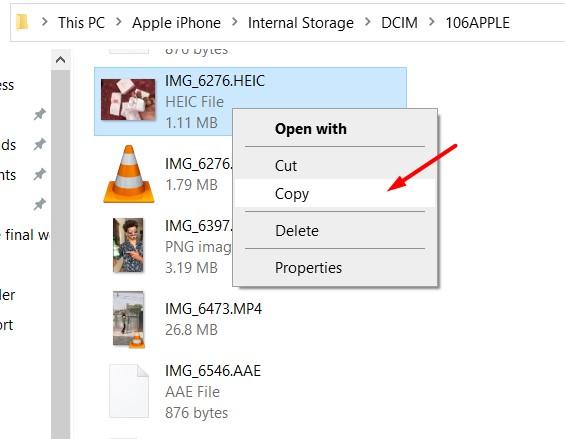
अंत में, उन तस्वीरों का चयन करें जिन्हें आप अपने एंड्रॉइड में ट्रांसफर करना चाहते हैं। उसके बाद, उन तस्वीरों को अपने एंड्रॉइड डिवाइस पर अपने वांछित ड्राइव पर कॉपी और पेस्ट करें।
ध्यान दें: हम विंडोज 10 ओएस का उपयोग करके इस पद्धति का प्रदर्शन कर रहे हैं, लेकिन कदम अनिवार्य रूप से मैक उपकरणों के साथ भी समान हैं।
↑ कहीं भी भेजें ऐप का उपयोग करें
एंड्रॉइड डेटा शेयरिंग ऐप हॉटस्पॉट और के साथ काम करते हैंवाईफ़ाई साझाकरण, लेकिन यह iOS के साथ संभव नहीं है। कहीं भी भेजें ऐप इसे अलग तरीके से करता है। सरल शब्दों में, कहीं भी भेजें एप्लिकेशन क्लाउड पर फ़ाइलें अपलोड करता है। इस वजह से, दोनों उपकरणों को एक उच्च गति डेटा कनेक्शन से कनेक्ट करने की आवश्यकता है। एक बार जब आप इन आवश्यकताओं से मेल खाते हैं, तो डेटा स्थानांतरित करने के लिए नीचे दिए गए चरणों का पालन करें।
IOS से एंड्रॉइड में डेटा ट्रांसफर करने के लिए कहीं भी ऐप भेजने के लिए उपयोग करने के चरण:
सबसे पहले, अपने iOS डिवाइस पर सेंड एनीव्हेयर एप को डाउनलोड और रन करें और सेंड बटन पर टैप करें।
उन फ़ाइलों का चयन करें जिन्हें आप फ़ाइलों की सूची से भेजना चाहते हैं और स्क्रीन के नीचे स्थित भेजें बटन पर टैप करें।

जैसे ही आप सेंड बटन पर टैप करते हैं, ऐप रिसीवर डिवाइस के लिए एक पिन और एक क्यूआर कोड इमेज जेनरेट करेगा।

पिन और क्यूआर कोड 10 मिनट के बाद समाप्त हो जाएगा, इसलिए सुनिश्चित करें कि उस समय के भीतर रिसीवर को फाइल मिलती है। इस समय को सेटिंग्स से बढ़ाया जा सकता है।
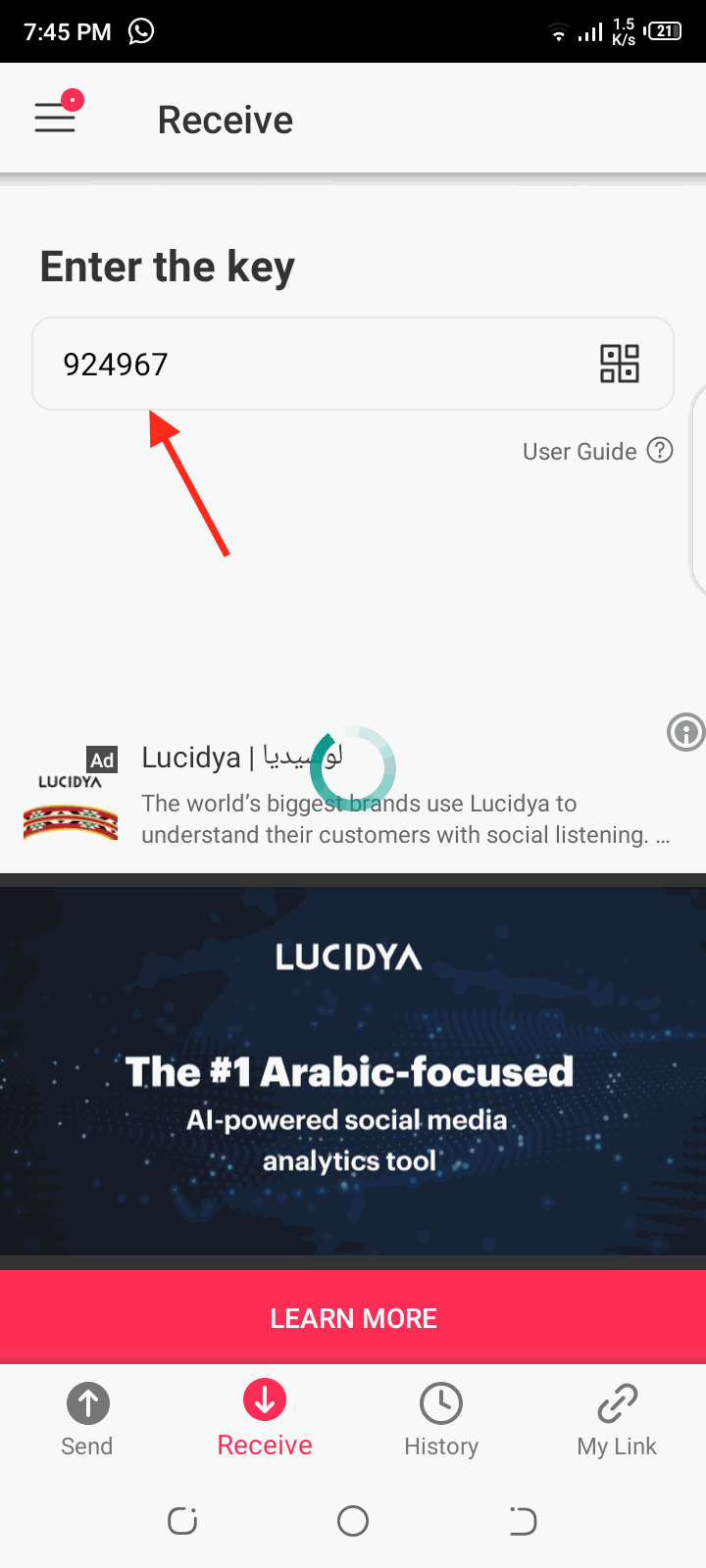
अब Android डिवाइस पर भेजी गई फ़ाइलों को प्राप्त करने के लिए, पहले, कहीं भी भेजें ऐप चलाएं। उसके बाद टैप करें, मुख्य स्क्रीन पर स्थित रिसीव बटन।

जैसे ही आप प्राप्त बटन पर टैप करते हैं, आप कर सकते हैंपिन दर्ज करें और आगे बढ़ने के लिए तीर बटन पर टैप करें, या आप iPhone द्वारा उत्पन्न क्यूआर कोड को वहां से भी स्कैन कर सकते हैं। इसके अलावा, यदि प्रेषक ने फ़ाइल का वेब URL साझा किया है, तो आप फ़ाइल प्राप्त करने के लिए वेब ब्राउज़र में उस URL को खोल सकते हैं।
↑ निष्कर्ष
जरूरत पड़ने पर ये आपके लिए सबसे अच्छा विकल्प हैंiOS डिवाइस से Android डिवाइस में अपनी फ़ाइलें स्थानांतरित करने के लिए। जब आपके पास पीसी हो तो यह मुश्किल नहीं है। बेशक, आप हमेशा अपने पीसी से दूर होने पर दूसरे तरीके का उपयोग कर सकते हैं। मुझे उम्मीद है कि यह लेख iOS से एंड्रॉइड पर डेटा ट्रांसफर के बारे में आपके संदेह को हल करता है।